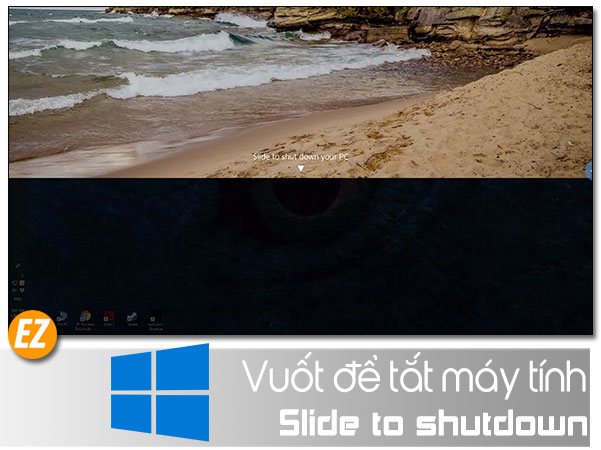WELCOME TO EZLASSO.COM
Website chia sẽ những thông tin về thủ thuật máy tính, công nghệ.
Nếu bạn có thắc mắc về máy tính - công nghệ hãy tìm trên google theo cú pháp: Từ Khoá + Ez Lasso
Vuốt màn hình để tắt máy tính là một trong những cách giúp bạn tắt máy tính nhanh và tiện dụng hiện nay. Bạn đã biết cài đặt tính năng này chưa? Hãy cùng tiềm hiểu và cài đặt tính năng này cho máy tính của bạn nhé.
Vuốt màn hình để tắt máy như thế nào?
Thường bạn thấy cụm từ Slide to shutdown (vuốt màn hình để tắt máy) thường được xuất hiện trên nhiều máy tính đặc biệt là trên hệ điều hành windows 10.
Với nguyên lý hoạt động: Bạn hãy chạy file được tạo trước. Sau đó bạn nhận được một popup hiện lên có chữ slide to shutdown người dùng chỉ việc kéo xuống là máy tính tự động tắt.

Khi nào bạn cần dùng tính này để tắt máy tính? Máy tính bạn quá lag không thể bật được star để tắt hoặc bạn muốn mình chuyên nghiệp hơn hẳn thì hãy dùng tính năng này để tắt máy nhanh không cần load thêm menu start. Vậy làm như thế nào để thực hiện tính năng này thì bạn hãy xem tiếp phần dưới nha
Lưu ý: Nhưng tính năng này không hỗ trợ cho các laptop có màn hình cảm ứng nhé.
Hướng dẫn cài đặt tính năng vuốt màn hình để tắt máy
Dựa trên nguyên tắt hoạt động là cần một file để chạy tác vụ tắt máy tình bằng cách vuốt màn hình. Để tạo file này bạn hãy thực hiện như sau:
Tạo file vuốt màn hình
Đầu tiên bạn hãy tạo 1 shortcut trên màn hình máy tính bằng cách chọn chuột trái vào desktop sau đó bạn chọn New => Chọn Shortcut.
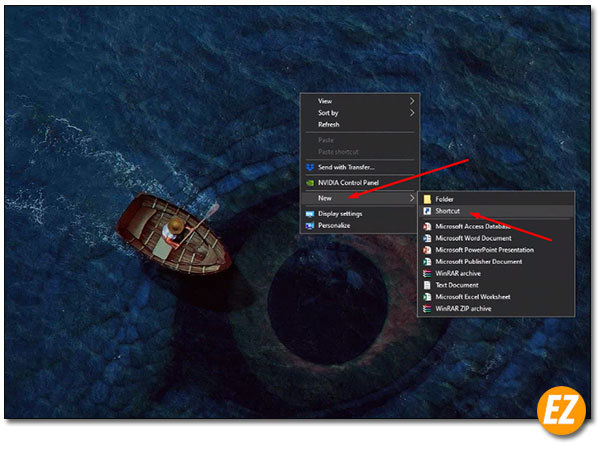
Ngay lập tức bạn nhận được một cửa sổ creat shortcut bây giờ bạn hãy nhập dòng lệnh sau vào ô Type the location of the item và nhấn next
Code: %windir%\System32\SlideToShutDown.exe

Sau đó bạn hãy đặt tên cho file shortcut mới này nhé. Bạn có thể đặt một tên bất kỳ nhé. Sau đó bạn hãy nhấn finish.
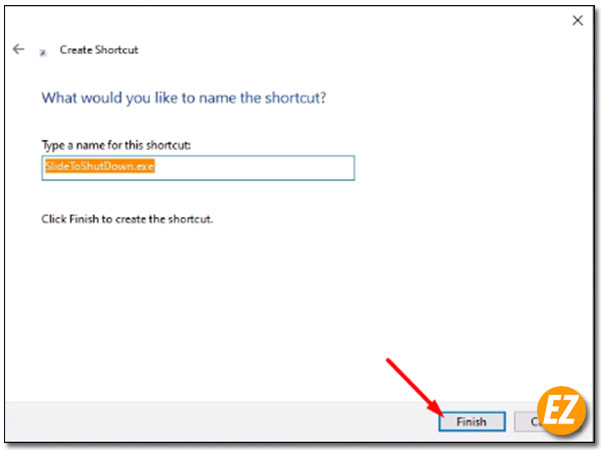
Ngay lập tức màn hình của bạn sẽ xuất hiện file này.
Đổi icon shortcut tắt máy tính bằng cách vuốt màn hình:
Icon của tính năng này hơi thô nên bạn muốn thay đổi icon thì hãy chọn chuột phải vào icon và chọn Properties.
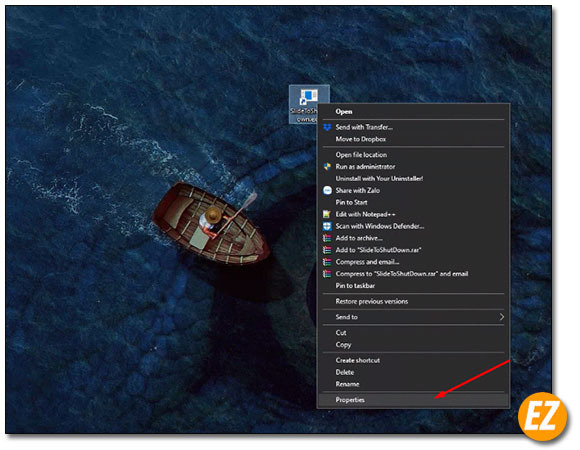
Bạn sẽ nhận cửa sổ properties bạn hãy chọn tab shorcut và chọn Change icon. Sau đó bạn hãy chọn ngay một biểu tượng để làm icon và nhấn Ok nhé.

Cách tắt máy tính bằng vuốt màn hình
Bạn hãy nhấp đôi để bật file này lên. Bạn sẽ nhận phần popup có chữ silde to shut down your PC. Bạn hãy kéo phần popup này xuống là để tắt nhé.
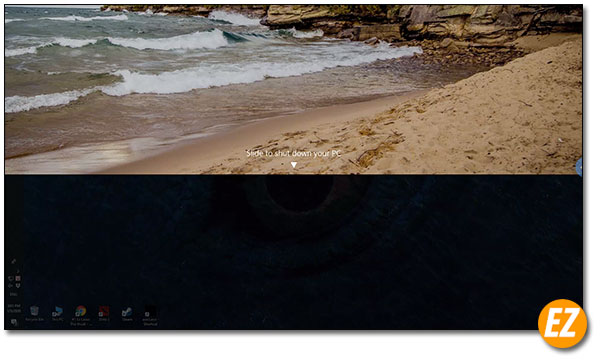
Nếu như bạn muốn thoát popup này bạn hãy nhấn ESC để thoát ra nhé.
Tips: nếu như bạn là chuyên gia về máy tính muốn máy tính bạn tắt nhanh hơn khác biệt với máy tính khác thì bạn hãy thử cài đặt phím tắt bật phần mềm (phím tắt bật file slide to shutdown). Sau đó bạn hãy vuốt chuột lên là tự động tắt máy nhé.